win11修改右键菜单样式怎么设置 win11改成传统右键菜单设置方法
更新时间:2022-01-05 14:40:56作者:xinxin
很多用户在第一次使用win11正式版系统时,都被其全新的界面布局所吸引,同时呼出桌面鼠标右键菜单时的界面有所更改,不过许多用户使用起来很是不习惯,因此就想要将右键菜单改传统模式,那么win11修改右键菜单样式怎么设置呢?今天小编就来告诉大家win11改成传统右键菜单设置方法。
具体方法:
1、打开win11搜索窗口,搜索“注册表”,点击【打开】。
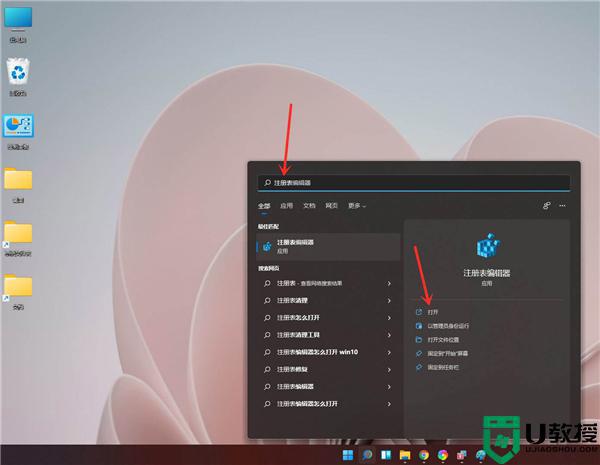
2、进入注册表编辑器,定位到 HKEY_LOCAL_MACHINESYSTEMCurrentControlSetControlFeatureManagementOverrides4 。
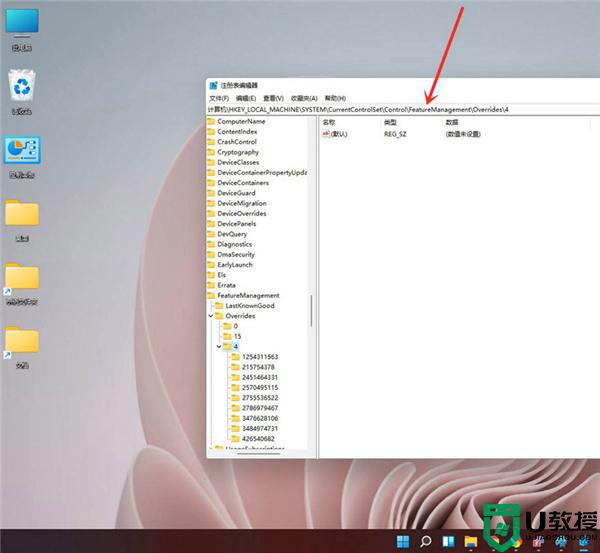
3、点击鼠标右键,创建新的项,命名为“ 586118283”。
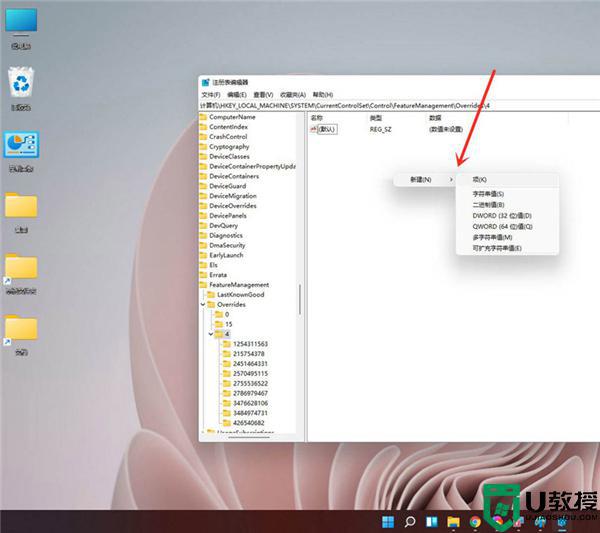
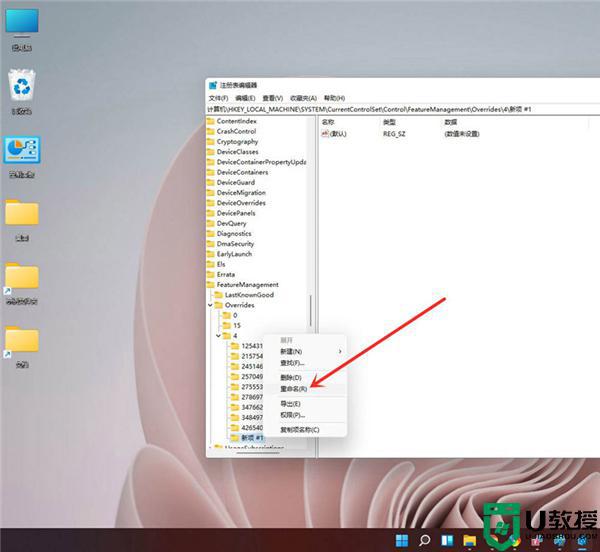
4、在创建的新项右侧窗格创建 5 个 DWORD值,分别为:EnabledState、EnabledStateOptions、Variant、VariantPayload、VariantPayloadKind。
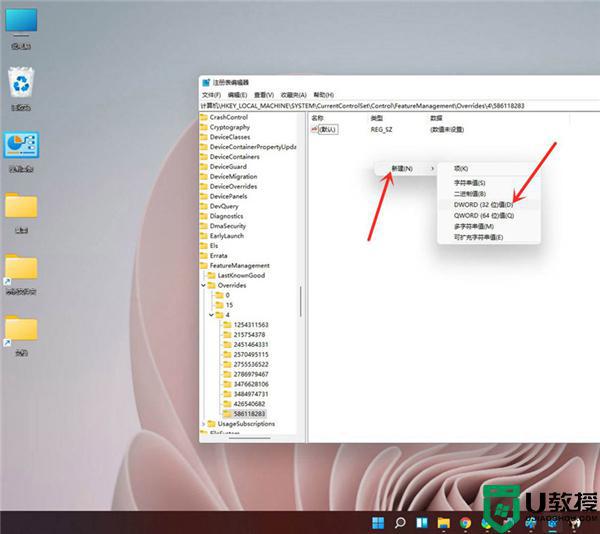
5、5个DWORD值对应的数据如下图所示,修改完成后重启电脑即可。
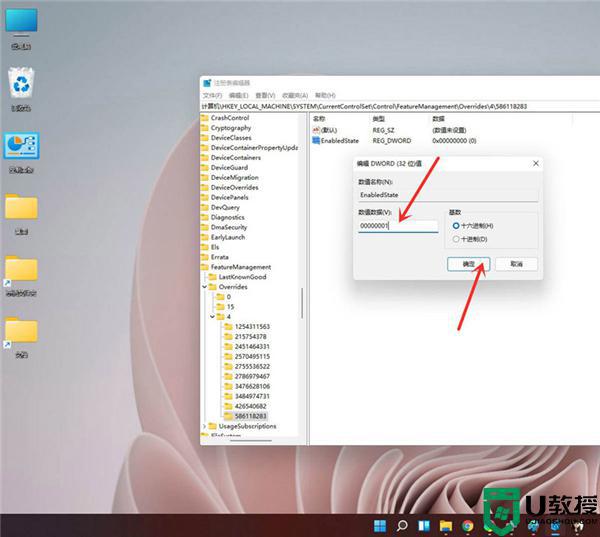
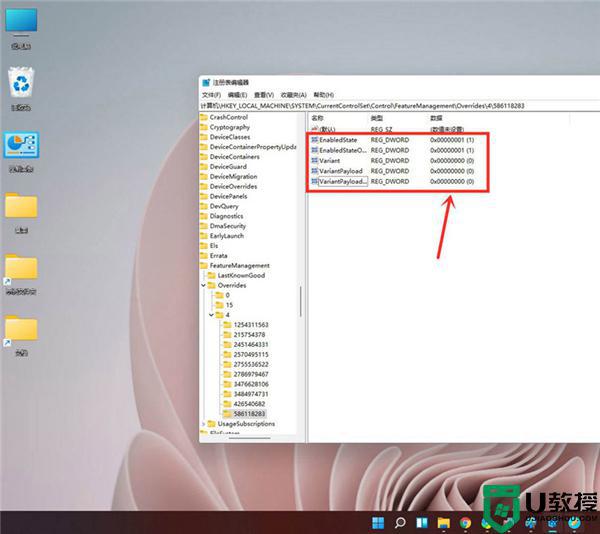
6、结果展示。
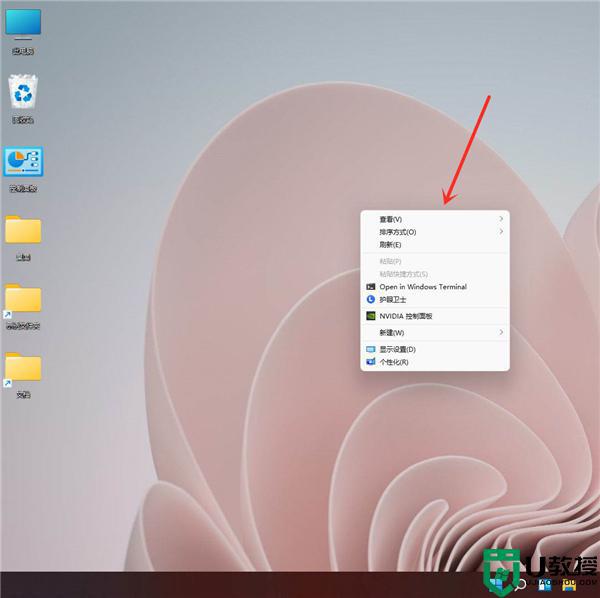
以上就是关于win11改成传统右键菜单设置方法了,还有不清楚的用户就可以参考一下小编的步骤进行操作,希望能够对大家有所帮助。
win11修改右键菜单样式怎么设置 win11改成传统右键菜单设置方法相关教程
- win11传统右键菜单如何设置 win11系统设置传统右键菜单的教程
- win11右键菜单和开始菜单如何改回旧版本 把win11右键菜单和开始菜单改回旧版本的方法
- win11右键菜单改成win10样式如何设置
- win11右键菜单改回win10如何设置
- Win11右键菜单怎么变回去?Win11右键菜单改回Win10教程
- Win11右键菜单样式变了怎么办 win11设置右键菜单样式的详细教程
- win11更改右键菜单为win10样式的方法 win11右键菜单改回win10如何操作
- Win11右键菜单恢复经典传统菜单模式方法
- win11右键菜单怎么变回去 win11右键怎么设置原来的模样
- win11右键菜单慢怎么办 win11右键菜单反应慢处理方法
- Windows 11系统还原点怎么创建
- win11系统提示管理员已阻止你运行此应用怎么解决关闭
- win11internet选项在哪里打开
- win11右下角网络不弹出面板
- win11快捷方式箭头怎么去除
- win11iso文件下好了怎么用
热门推荐
win11系统教程推荐
- 1 windows11 中文怎么设置 win11语言设置中文的方法
- 2 怎么删除win11系统的所有无用文件 Win11删除多余系统文件的方法
- 3 windows11 任务栏设置全透明方法 win11任务栏全透明如何设置
- 4 Win11系统搜索不到蓝牙耳机设备怎么回事 window11搜索不到蓝牙耳机如何解决
- 5 win11如何解决任务管理器打不开 win11任务管理器打不开解决教程
- 6 win11序列号激活码2022年最新永久 免费没过期的win11激活码大全
- 7 win11eng键盘不好用怎么删除 详解删除win11eng键盘的方法
- 8 Win11时间图标不见的两种恢复方法
- 9 win11安装不上Autocad软件怎么回事 win11安装不上Autocad软件的处理方法
- 10 万能的Win11专业版激活码大全 Win11专业版激活密钥神key

